Crea un sito Web di una squadra di calcio con WordPress in 5 passaggi 2022
Pubblicato: 2022-11-21Vuoi creare un sito web per una squadra di calcio? Possiamo aiutarti a creare un bellissimo sito Web di Football Club o un sito Web di calcio con WordPress.
Ti diremo tutto sul design del sito web delle squadre di calcio, puoi creare un sito web per squadre e squadre di calcio dopo aver letto questo blog.
Creare un sito Web di una squadra di calcio o di una squadra non è un compito arduo, è facile creare questo tipo di siti Web con WordPress.
Esistono vari temi WordPress che ti aiuteranno a creare facilmente qualsiasi tipo di sito Web relativo a club di calcio o sport.
Puoi creare un sito web di una squadra di calcio in pochi minuti, tutto ciò che devi fare è seguire questo blog per saperne di più in dettaglio.
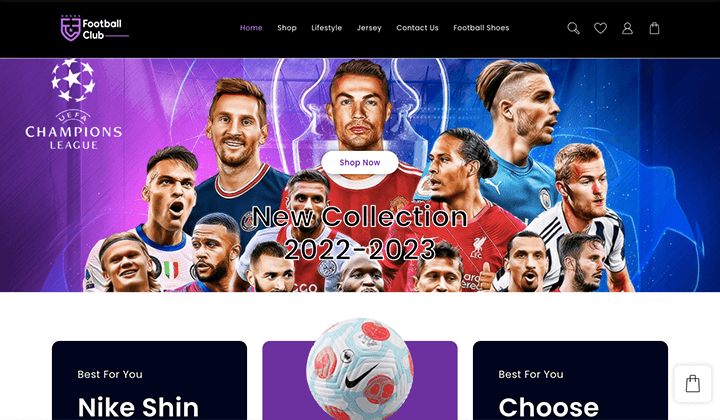
Sommario
Crea un sito web di una squadra di calcio in 5 semplici passaggi
Ecco i passaggi rapidi che intraprenderemo per creare un sito Web di Football Club bello e reattivo con WordPress.
- Seleziona Dominio
- Sito web ospitante
- Installa e configura WordPress
- Scegli il tema WordPress
- Installa plugin utili
Conosciamo in dettaglio la creazione di un sito Web WordPress per club di calcio e sport con questi semplici passaggi.
Passaggio 1: seleziona Dominio
Il primo passo per creare un sito Web di una squadra di calcio o qualsiasi tipo di sito Web è innanzitutto selezionare e acquistare un nome di dominio per il tuo sito Web.
Un nome di dominio è un indirizzo facile da ricordare utilizzato per accedere ai siti web. I domini possono essere registrati con i registrar di nomi di dominio, che consentono anche agli utenti di rinnovare i domini ogni anno.
Un dominio o nome di dominio è la posizione o l'identità di un sito web. Ad esempio, il nome di dominio del nostro sito Web è " Themehunk.com "
Ci sono vari fornitori di nomi di dominio economici da cui puoi acquistare un buon nome di dominio per il tuo sito web.
Di seguito sono riportati alcuni dei fornitori di nomi di dominio migliori ed economici che puoi prendere in considerazione.
| S.No | Registratore di dominio | Prezzo di partenza | Giudizi |
|---|---|---|---|
| 1 | Nomecheap.com | $ 0,99 | |
| 5 | Nome.com | $ 9,99 | |
| 6 | Hostinger | $ 0,99 | |
| 7 | Grande roccia | $ 1,98 |
Passaggio 2: ospita il sito web
Dopo aver acquistato un dominio, devi acquistare il web hosting per un sito web, dove puoi ospitare il tuo sito web.
Un buon fornitore di hosting di siti Web è molto importante per il tuo sito web. Una buona compagnia ti offrirà velocità e supporto migliori. Il web hosting più veloce per WordPress ti aiuterà a migliorare le prestazioni del tuo sito web.
Una buona compagnia ti offrirà velocità e supporto migliori. Il web hosting più veloce per WordPress ti aiuterà a migliorare le prestazioni del tuo sito web.
Di seguito sono riportati alcuni dei migliori e più veloci fornitori di servizi di web hosting che puoi prendere in considerazione.
| Ospitando | Di più | Piani di base | Giudizi |
|---|---|---|---|
| SiteGround | Visitare | $ 6,99/mese* | |
| Bluehost | Visitare | $ 3,95/mese* | |
| Kinsta | Visitare | $ 35/mese* | |
| Ospitalità A2 | Visitare | $ 2,99/mese* | |
| In movimento | Visitare | $ 6,99/mese* | |
| DreamHost | Visitare | $ 2,59/mese* | |
| Vai papà | Visitare | $ 6,99/mese* |
Quindi, quando scegli un provider di hosting per il tuo sito web, non scegliere solo piani di hosting più economici, ma anche buoni fornitori di servizi.
Puoi selezionare uno qualsiasi dei precedenti o, secondo le tue scelte, puoi acquistare da qualsiasi altra parte. Ti suggeriremo di acquistare dominio e hosting dallo stesso fornitore di servizi in modo da non doverti preoccupare di fare cose tecniche.
Se acquisti un dominio e un hosting dallo stesso fornitore di servizi, riceverai anche 1 clic su WordPress da installare per il tuo sito web.
Passaggio 3: installa e configura WordPress
Compreremo un dominio e un hosting da Godaddy, per creare un sito web. Puoi andare con qualsiasi altro dominio e provider di hosting in base al tuo budget e ai tuoi requisiti.
Segui i passaggi seguenti per acquistare e ospitare il sito Web con GoDaddy.
- Vai su Godaddy.com e fai clic su Hosting, dal menu a discesa vedrai un'opzione per il Web Hosting, fai clic su quell'opzione. come puoi vedere nello screenshot qui sotto.
![Come creare un blog WordPress Semplici passaggi [Guida 2022] 1 how to create WordPress blog](/uploads/article/44293/kWjUJxKFfK1z31j4.png)
- Ora seleziona un piano Hosting, ti consigliamo di acquistare il piano Economy, che include un dominio gratuito per 12 mesi. Fare clic sul pulsante Aggiungi al carrello come mostrato nello screenshot qui sotto.
![Come creare un blog WordPress Semplici passaggi [Guida 2022] 2 buy a domain hosting forwp blog 2](/uploads/article/44293/ZORQtLrKvwT0ZleJ.png)
- Ora fai clic sul pulsante Continua, come mostrato nello screenshot qui sotto.
![Come creare un blog WordPress Semplici passaggi [Guida 2022] 3 how WordPress blog is created](/uploads/article/44293/xn10iQXfZgfWHuHv.png)
- Ora è il momento di ritirare il tuo dominio gratuito. Nella barra di ricerca del dominio cerca il nome, un nome di dominio per il tuo sito Web, poiché abbiamo cercato blogforthejoy.com ed è disponibile.
- Se il dominio che hai cercato è disponibile, puoi vedere un'opzione Seleziona e continua, come mostrato nello screenshot fornito. Fare clic sul pulsante Seleziona e continua
![Come creare un blog WordPress Semplici passaggi [Guida 2022] 4 buy a domain hosting forwp blog 4](/uploads/article/44293/VeL9IA7BSiI9GXNn.png)
- Ora è il momento del checkout. Dopo aver scelto l'hosting e il dominio per il tuo sito web, devi effettuare il checkout con i metodi di pagamento disponibili.
![Come creare un blog WordPress Semplici passaggi [Guida 2022] 5 buy a domain hosting forwp blog 5](/uploads/article/44293/Pn5p4nQndiSAmSrb.png)
- Dopo il pagamento, riceverai il tuo dominio e hosting e ora sei pronto per creare il tuo primo blog o sito Web WordPress.
Installa e configura WordPress
Dopo aver acquistato il Dominio e l'Hosting per il tuo sito web, ora è il momento di installare WordPress. per installare WordPress sul tuo sito web segui i passaggi indicati.

- Per installare WordPress, accedi prima al tuo account Godaddy e fai clic sull'opzione I miei prodotti , come mostrato nello screenshot qui sotto.
![Come creare un blog WordPress Semplici passaggi [Guida 2022] 6 how to create a website 2](/uploads/article/44293/apuJO047A5WMVMV3.png)
- Ora, nella sezione Tutti i prodotti e servizi, vedrai un'opzione per l' hosting Web , qui vedrai un'altra opzione per l' impostazione , come mostrato nello screenshot qui sotto. Fare clic sul pulsante Imposta .
![Come creare un blog WordPress Semplici passaggi [Guida 2022] 7 how to create a website 3](/uploads/article/44293/oeHMKjKaTF83M3EF.png)
- Ora per configurare il tuo prodotto di hosting dovrai inserire un dominio da utilizzare con esso, nella barra di ricerca inserisci il nome del dominio che hai acquistato insieme all'hosting. e fare clic sul pulsante Aggiorna .
![Come creare un blog WordPress Semplici passaggi [Guida 2022] 8 how to create a website 4](/uploads/article/44293/IVRmov2AvcLY8COO.png)
- Ora devi scegliere un data center per il tuo hosting, in base alla tua posizione o regione devi selezionare un data center, inoltre GoDaddy ti consiglierà di scegliere il data center più vicino.
![Come creare un blog WordPress Semplici passaggi [Guida 2022] 9 how to create a website 5](/uploads/article/44293/2cb2UxL2AqEGhLEX.png)
- Per impostazione predefinita, Godaddy ti consiglierà di utilizzare WordPress come applicazione per creare il tuo sito web. Fare clic su Sì, facciamolo
![Come creare un blog WordPress Semplici passaggi [Guida 2022] 10 WordPress blog](/uploads/article/44293/ZPK6qJiE8DDTyeZs.png)
- Ora devi configurare il tuo account amministratore di WordPress. Scegli un nome utente e una password per il tuo sito Web WordPress. Immettere un nome utente, una password, confermare la password, quindi fare clic sul pulsante Avanti .
![Come creare un blog WordPress Semplici passaggi [Guida 2022] 11 how to create a website 8](/uploads/article/44293/Ues9hwK5mXc8QE19.png)
- Successivamente, il tuo account WordPress è configurato e, successivamente, vedrai un messaggio che indica che "l' onboarding è stato completato con successo ", come puoi vedere nello screenshot qui sotto. Ora fai clic sul pulsante Vai alla dashboard .
![Come creare un blog WordPress Semplici passaggi [Guida 2022] 12 how to create a website 10](/uploads/article/44293/EWBVVxBtYkLYwrzH.png)
- Verrai reindirizzato a una nuova pagina. qui vedrai un'opzione Siti Web in cui devi fare clic sul pulsante Installa applicazione .
![Come creare un blog WordPress Semplici passaggi [Guida 2022] 13 how to create a website 11](/uploads/article/44293/UKG89DRI0T11rBIQ.png)
- Quando fai clic su Installa applicazione verrai reindirizzato al tuo sito web. proprio come puoi vedere nello screenshot qui sotto.
![Come creare un blog WordPress Semplici passaggi [Guida 2022] 14 Create a WordPress blog](/uploads/article/44293/whvLbYpwDZYGQw85.png)
- Ora devi aprire la dashboard di amministrazione del tuo sito web. Per accedere alla dashboard di WordPress devi semplicemente aggiungere /wp-admin alla fine dell'URL dove hai installato WordPress. Per esempio:-
example.com/wp-admin Sostituisci example.com con il tuo nome di dominio come puoi vedere nello screenshot qui sotto.
![Come creare un blog WordPress Semplici passaggi [Guida 2022] 15 how to create a website 13](/uploads/article/44293/f1hkFF2OwG5P2pGE.png)
- Ora vedrai una pagina di accesso. Digita il nome utente e la password che hai utilizzato durante l'installazione di WordPress.
- Immettere il nome utente o l'indirizzo e-mail e la password , quindi fare clic sul pulsante di accesso .
![Come creare un blog WordPress Semplici passaggi [Guida 2022] 16 how to create a WordPress blog](/uploads/article/44293/uZYYNpK1RchxryXK.png)
- Ora chiederai di scegliere un modello iniziale per il tuo nuovo sito web. Se desideri aggiungere un modello, puoi aggiungerlo o fare clic su Exit to WordPress Dashboard che troverai in alto a sinistra. come mostrato nello screenshot qui sotto.
![Come creare un blog WordPress Semplici passaggi [Guida 2022] 17 WordPress blog](/uploads/article/44293/ikKXVg1vXIGG4U3O.png)
- Dopo l'uscita, verrai reindirizzato al pannello di amministrazione di WordPress Dashboard. da qui puoi personalizzare il tuo sito Web e apportare modifiche al tuo sito Web.
![Come creare un blog WordPress Semplici passaggi [Guida 2022] 18 theme install](/uploads/article/44293/v0BpJFgl0IHAiO7b.png)
Una volta configurato WordPress, sei pronto per personalizzare l'aspetto del tuo blog WordPress per renderlo tuo e iniziare a bloggare, come se dovessi installare un buon tema WordPress e alcuni plugin utili. sappiamo come farlo.
Passaggio 4: scegli il tema WordPress
È ora di personalizzare il tuo sito web, installiamo un bellissimo tema per il tuo sito web. segui le istruzioni fornite per installare un tema per il tuo sito web.
- Per installare il tema, vai su Dashboard > Aspetto > Temi , come puoi vedere nello screenshot qui sotto.
![Come creare un blog WordPress Semplici passaggi [Guida 2022] 19 install a wordpress theme](/uploads/article/44293/fPJxSPXJtGERLcl2.png)
- Quindi, fai clic sul pulsante Aggiungi nuovo , come mostrato nello screenshot qui sotto.
![Come creare un blog WordPress Semplici passaggi [Guida 2022] 20 install theme 222](/uploads/article/44293/SAts472jWgmBFHJX.png)
- Ora da qui puoi installare qualsiasi tema che ti piace. puoi anche cercare un tema dalla barra di ricerca.
- Per saperne di più su come installare temi WordPress clicca qui-
Ti suggeriremo di installare il tema TH Shop Mania per creare il tuo negozio sul sito web della squadra di calcio. Per installare il tema TH Shop Mania puoi scaricare il tema gratuito da qui.
Puoi scaricare il file TH Shop Mania Zip e, successivamente, puoi importare Football Club Tem plate . Puoi guardare il video qui sotto per conoscere l'installazione e la configurazione del tema TH Shop Mania e importare la demo.
Passaggio 5: installa plugin utili
Dopo aver selezionato un tema, ti consigliamo di installare alcuni plugin utili per potenziare il tuo sito web.
- Costruttore di siti Web : per creare splendide pagine di destinazione in modo che gli utenti possano attirare l'attenzione e agire. I costruttori di siti Web possono aiutarti a progettare un bellissimo sito Web. (ad es. Elementor e editor di blocchi)
- Analytics – Analytics è uno strumento che offre un modo semplice e gratuito per tracciare e analizzare i visitatori del tuo sito web. (es. Sitekit)
- Plugin SEO – Fare SEO può essere difficile per alcuni proprietari di siti web. Ma può essere facile per loro con alcuni plugin e strumenti. (es. RankMath e Yoast)
- Plugin di cache : se desideri ottimizzare il tuo sito Web WordPress, puoi utilizzare i plug-in di cache per velocizzare il tuo sito Web.
Conclusione
La creazione di un sito Web di una squadra di calcio può essere un'attività redditizia che fa guadagnare una buona quantità di denaro online. Puoi aprire un blog e iniziare a guadagnare con il tuo blog.
Speriamo che questo articolo ti aiuti a ottenere tutte le informazioni necessarie sulla creazione di una squadra di calcio o di un sito web di calcio.
Clicca qui per inviare una richiesta.
Se hai domande su qualsiasi cosa, non esitare, commenta in basso e ti aiuteremo a risolvere il tuo problema. grazie per aver letto questo blog.
Iscriviti al nostro canale YouTube , carichiamo anche ottimi contenuti lì e seguici anche su Facebook e Twitter
